2025년 Windows/Mac에서 FLV를 MP4로 변환하는 방법
FLV는 인터넷에서 라이브 스트리밍 비디오를 저장하는 데 사용되었기 때문에 이제껏 찾을 수 있는 가장 오래된 비디오 파일 형식 중 하나입니다. 그러나 이 FLV 형식은 오래되었기 때문에 많은 장치가 이 형식을 지원하지 않습니다.
따라서 FLV를 MP4로 전환하면 비디오가 모든 장치와 호환되도록 할 수 있습니다. FLV를 MP4로 변환하는 가장 신뢰할 수 있는 방법을 찾으려면 이 게시물을 계속 읽으십시오.
파트 1. 가장 쉬운 방법으로 FLV를 MP4로 변환 [품질 손실 없음]
비디오 파일을 원하는 형식으로 변환하는 데 도움이 되는 다양한 도구를 사용해 보셨겠지만, 한 가지는 HitPaw Univd보다 기능이 적은 도구를 발견하셨을 것이라는 확신입니다. FLV를 MP4로 변환하는 데 도움이 되는 탁월한 비디오 변환기입니다.
비디오 파일을 1000개 이상의 오디오 및 비디오 형식으로 변환할 수 있는 것 외에도 HitPaw Univd의 좋은 점은 비디오의 해상도에 영향을 미치지 않는다는 것입니다. HitPaw는 고도의 고급 기능과 전문적인 기능을 제공하는 비디오 변환기 외에도 비디오 변환기 그 이상입니다. 대신 이 놀라운 도구를 사용하면 오디오 파일과 이미지를 변환하고 비디오 및 오디오 파일을 훌륭하게 편집할 수 있습니다.
- 비디오 및 오디오 파일을 1000개 이상의 비디오 및 오디오 형식으로 변환할 수 있습니다.
- FLV를 MP4로 원래 품질로 변환합니다.
- 120배 빠른 변환 속도를 제공합니다.
- FLV에서 MPEG로 등여러 비디오 파일을 동시에 변환할 수 있습니다.
- 비디오 파일을 적절히 편집할 수 있습니다.
- 직관적인 사용자 인터페이스를 제공합니다.
HitPaw Univd를 통해 FLV를 MP4로 변환하는 방법[Mac 버전]:
스텝 1.HitPaw Univd 공식 웹사이트를 방문한 후 PC에 소프트웨어를 다운로드하여 설치해야 합니다. 다음으로 소프트웨어를 실행하여 절차를 시작합니다
스텝 2.변환 아이콘을 클릭한 다음 Add Files 아이콘을 눌러 MP4로 변환할 FLV 파일을 선택합니다. HitPaw Univd는 일괄 변환을 지원하므로 여러 비디오 파일을 가져와 FLV를 MP4로 일괄 변환할 수도 있습니다.

스텝 3.FLV 파일을 HitPaw Univd의 메인 인터페이스로 가져온 후 '모두 변환' 아이콘을 클릭하여 비디오를 변환할 형식을 선택합니다. FLV를 MP4로 가져오려면 MP4를 선택하십시오.

스텝 4.대상 비디오 형식을 선택한 후에는 모두 변환 아이콘을 눌러 FLV 파일을 MP4로 전환해야 합니다. 인터넷 속도에 따라 몇 분밖에 걸리지 않습니다. 이렇게 하면 FLV를 MP4로 원래 품질로 변환할 수 있습니다.

파트 2. VLC Media Player를 이용하여 FLV를 MP4로 변환하는 방법
FLV를 MP4로 변환하고 목적에 맞는 방법을 찾고 있다면 VLC 미디어를 선택하는 것이 좋습니다. VLC 미디어 플레이어는 비디오 및 오디오 파일을 재생하고 즐길 수 있지만 비디오 및 오디오 파일을 변환할 수 있는 자격 증명도 가지고 있습니다.
VLC의 유일한 단점은 비디오 해상도에 문제가 있을 수 있고 FLV 파일을 MP4로 변환하는 데 평소보다 더 오래 걸릴 수 있다는 것입니다. 따라서 HitPaw Univd가 훨씬 더 많은 품질과 전문적인 기능을 제공하기 때문에 VLC가 HitPaw Univd보다 FLV 파일을 MP4로 변환하는 데 더 나은 방법이라고 말할 수 없습니다.
FLV를 VLC를 통해 MP4로 변환하는 방법은 다음과 같습니다.
스텝 1.PC에서 VLC Media Player를 실행하고 Media(미디어) 아이콘을 누릅니다. 'Convert/Save(전환/저장)' 아이콘을 눌러 진행합니다.

스텝 2.오픈 미디어를 방문한 후 Add 아이콘을 눌러 MP4로 변환할 FLV 비디오 파일을 가져와야 합니다.

스텝 3.변환/저장 아이콘을 탭하면 작업 중인 작업을 수행할 수 있습니다.
스텝 4.'페이지 변환'으로 이동하여 MP4를 목적지 형식으로 선택합니다. 다음으로 Start(시작) 아이콘을 눌러 FLV를 MP4로 전환합니다.

파트 3. 핸드브레이크 – Mac에서 FLV를 MP4로 변환하지만 속도가 느립니다
핸드브레이크는 비디오 파일을 MP4 및 MKV 형식으로 변환할 수 있기 때문에 FLV에서 MP4로 변환하는 또 다른 훌륭한 방법입니다. Handbrake를 통해 FLV를 MP4로 전환하는 것이 나쁘지는 않지만 이 방법은 시간이 많이 걸릴 수 있으며 비디오의 해상도가 유지된다는 보장은 없습니다. 따라서, HitPaw Univd는 FLV를 MP4로 원래 화질로 변환하는 가장 좋은 방법으로 남아 있습니다.
Handbrake를 통해 FLV 파일을 MP4로 전환하는 방법은 다음과 같습니다.
스텝 1.우선 PC에서 핸드브레이크를 실행하고 이후에 실행해야 합니다. 다음으로 MP4 형식으로 변환할 FLV 파일을 가져옵니다..

스텝 2.FLV 파일을 Handbrake의 메인 인터페이스로 가져온 후에는 MP4를 대상 형식으로 선택해야 하며 여기에서 필터와 치수를 편집할 수도 있습니다.

스텝 3.Browse 아이콘을 탭하여 변환된 MP4 파일을 전송할 대상을 선택합니다.
스텝 4.FLV 비디오를 대기열에 추가하고 Start(시작) 아이콘을 눌러 FLV 파일을 MP4로 변환합니다.

팁. FLV란? FLV를 MP4로 변환하는 이유
FLV는 인터넷을 통한 라이브 스트리밍에 사용되는 가장 인기 있는 포맷입니다. 그것은 비 어도비와 어도비 제품들에 의해 지원되는 개방형 표준 비디오 포맷입니다. 이 형식은 자막이나 챕터는 지원하지 않지만 페이스북, 유튜브 등의 동영상 스트리밍에서 널리 사용되고 있습니다.
그러나 다양한 이유로 FLV를 MP4로 전환할 것을 촉구하며, 가장 일반적인 이유 중 하나는 FLV가 모든 장치를 지원하지 않으며 거의 모든 장치에서 MP4 비디오를 재생할 수 있기 때문입니다.
MP4와 FLV 비디오 형식을 비교하여 MP4가 FLV보다 나은 이유를 보여드리겠습니다.
| MP4 | FLV | |
|---|---|---|
| 비디오 화질 | 품질 손실 감소, 압축 증가 | 작은 사이즈로 나오지만 영상의 퀄리티는 신경쓰지 않음 |
| 인터넷 검색 | 간편한 접근성 | 검색 엔진 거미들은 그것을 인식하지 못음 |
| 호환성 | 모든 기기와 프로그램 지원 | 일부 모바일 기기를 지원하지 않음 |
| 재생파일 | 플러그인 필요 없음 | Flash Player 플러그인을 설치해야 함 |
| 배터리 수명 | 소비전력 감소 | 더 많은 전력 소모 |
마무리
FLV 파일을 MP4로 변환하면 모든 기기에서 동영상을 재생할 수 있을 뿐만 아니라 동영상 품질도 향상됩니다. FLV를 MP4로 변환하려면 이 게시물의 중요한 내용을 메모해 두시면 됩니다.
이 설명서에 언급된 모든 도구는 시도해 볼 가치가 있지만 HitPaw Univd는 FLV-MP4 컨버터보다 훨씬 우수합니다. FLV를 순식간에 원래 품질로 MP4로 전환할 수 있는 탁월한 도구입니다.









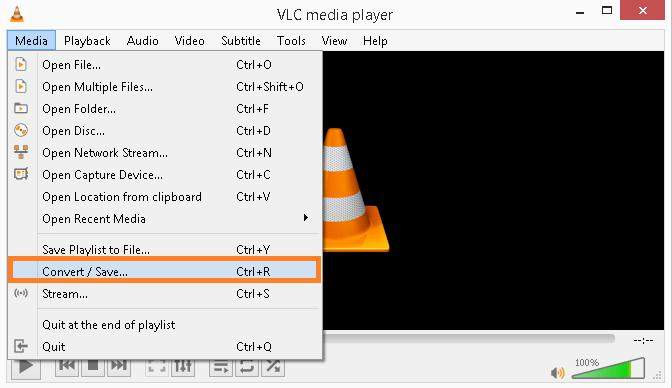
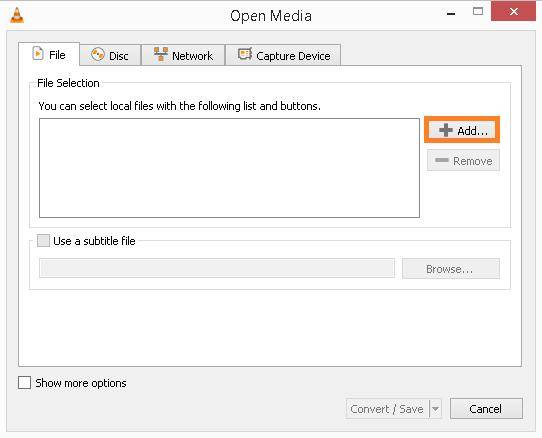
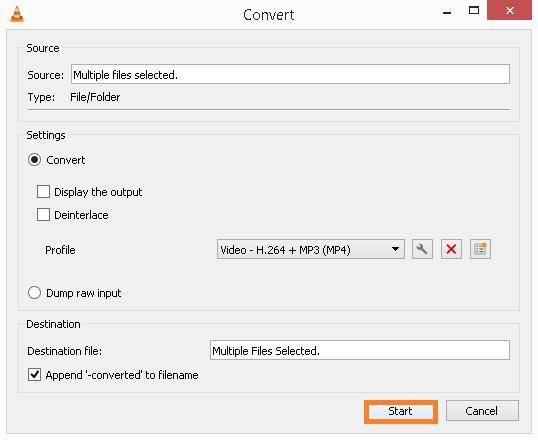
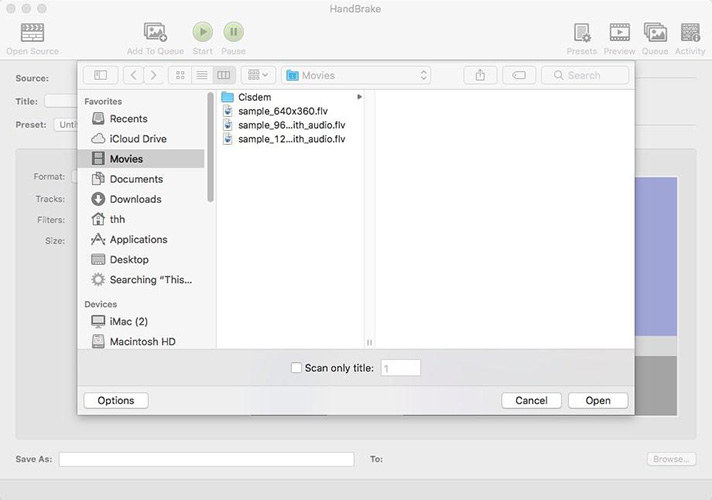
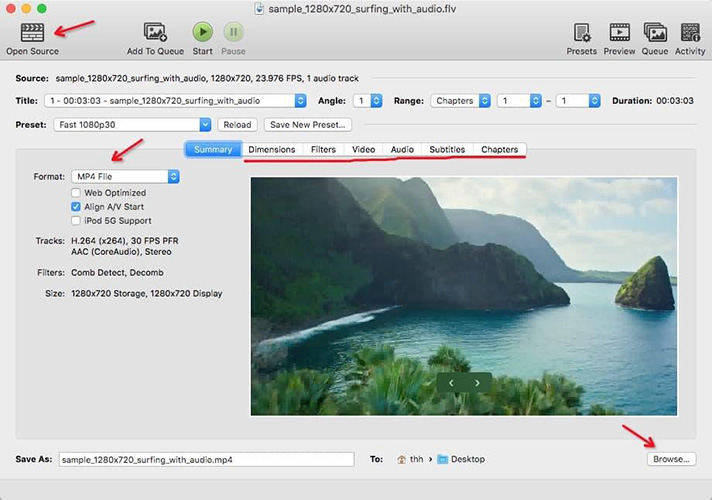
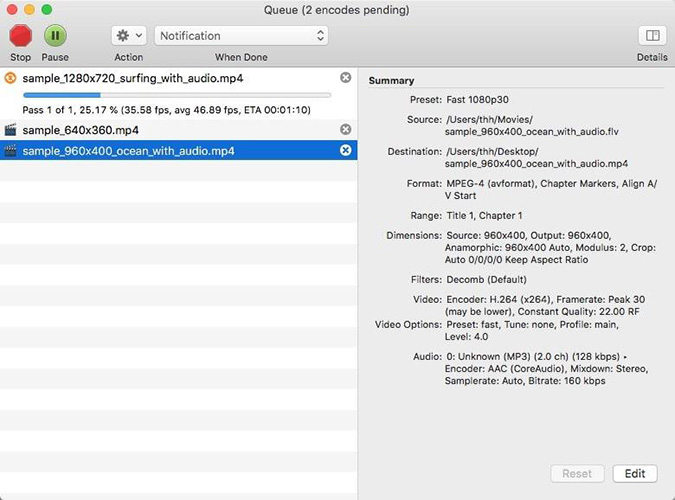

 HitPaw VikPea
HitPaw VikPea HitPaw FotorPea
HitPaw FotorPea



기사 공유하기:
제품 등급 선택:
김희준
편집장
새로운 것들과 최신 지식을 발견할 때마다 항상 감명받습니다. 인생은 무한하지만, 나는 한계를 모릅니다.
모든 기사 보기댓글 남기기
HitPaw 기사에 대한 리뷰 작성하기